首页 > 资料下载
因为安全性等原因,电子签字板不支持WINDOWS XP 操作系统。要求操作系统版本在WINDOWS 7 及以上,浏览器必须使用谷歌浏览器。
1、将签字板插在电脑USB口上。
2、下载并安装谷歌浏览器,点击下载谷歌浏览器 。如果已经安装,则跳过。
3、下载签字板驱动:点击下载签字板驱动。
-----------------------------------------
签字板驱动安装:
1、关闭浏览器、360安全卫士、电脑管家、2345卫士、金山卫士之类软件。
2、下载的“签字板驱动.exe”文件,直接运行解压,会自动解压到C盘。
3、解压后进入“C:/签字板驱动”,双击“Setup.exe”,按照默认选项点击“下一步”直到安装完成。
4、安装完成后,会看到右下角出现彩虹一样的图标“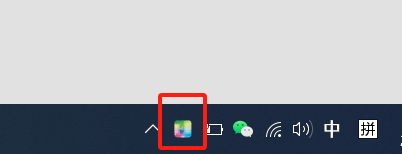 ”,请不要关闭这个图标。如果关了,就不能签字了。如果没有发现这个彩虹图标,请打开目录“C:/PPSignSDK/PPSignSDK-DLL-V2.4.1/redist/JavaScript”,双击“SelfHostComponent.exe”即可。
”,请不要关闭这个图标。如果关了,就不能签字了。如果没有发现这个彩虹图标,请打开目录“C:/PPSignSDK/PPSignSDK-DLL-V2.4.1/redist/JavaScript”,双击“SelfHostComponent.exe”即可。
5、如果提示缺少.NET Framework,请下载.NET并安装。如果提示“unable to find a version of the runtime to run this application ”,请下载.NET35并安装。如果提示"HRSULT 0x80240037"错误,请安装 .Net 4.5。如果提示停滞,需安装WIC,请下载WIC安装。
安装完成后,请测试是否安装成功: 点击进入测试页面
------------------------------------------------------------------
签字板驱动卸载:
1、在任务管理器中,结束进程“NewPPSignToolSDKProxy.exe”。
2、双击C:/签字板驱动/setup.exe,直到完成。
=========================================================================
常见问题处理办法:
1、问题:如果插入签字板,提示:无法识别的USB设备。如下图:
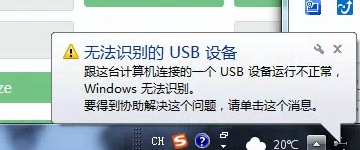
解决办法:下载USB驱动并安装:USB64位驱动程序,USB32位驱动程序。
如果还不行,可尝试更换其它USB口,或者安装驱动精灵或360驱动,升级一下USB驱动。部分WIN10系统的USB3.0识别不了,需要更换USB2.0接口。
WIN7系统,请确认在“控制面板-硬件和声音-设备和打印机”中,存在“手写签批板”的图标。
2、问题:如果您的系统是WIN10系统。需要允许谷歌访问摄像头。
解决办法:点开系统设置-隐私-相机。打开允许桌面应用访问摄像头。
